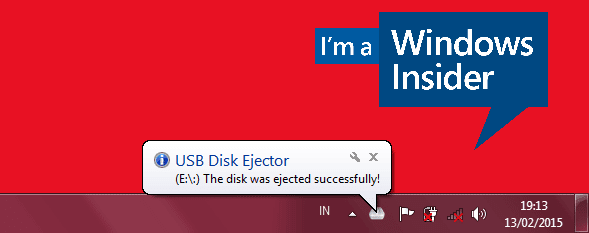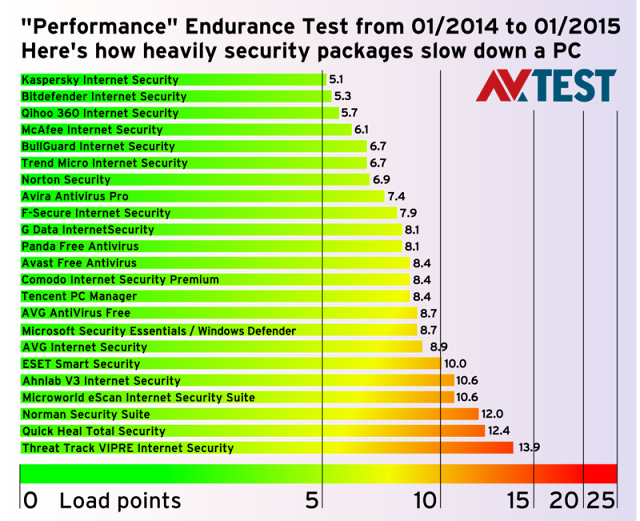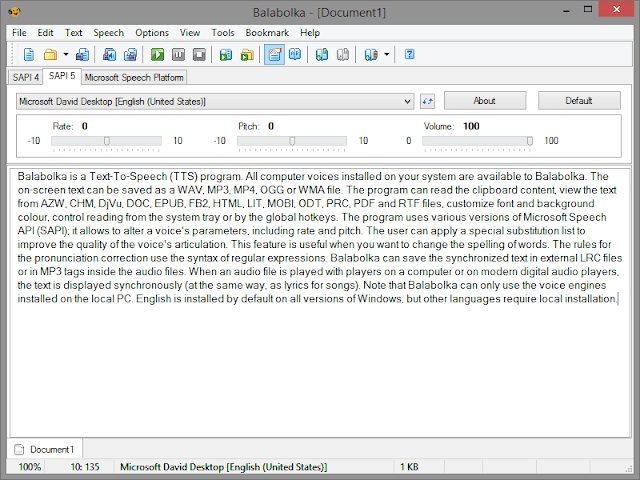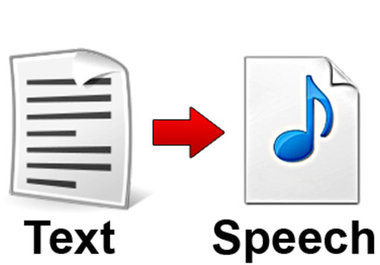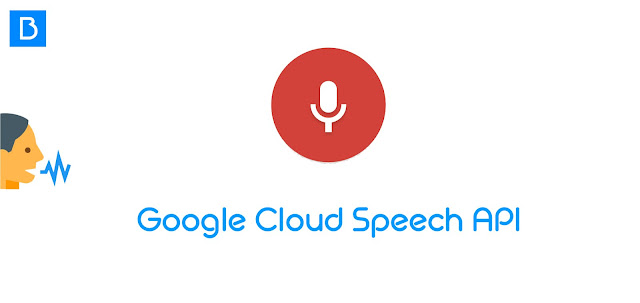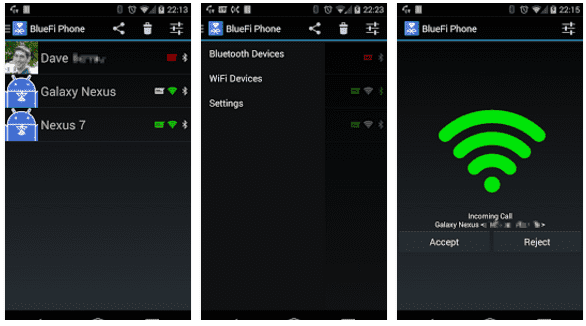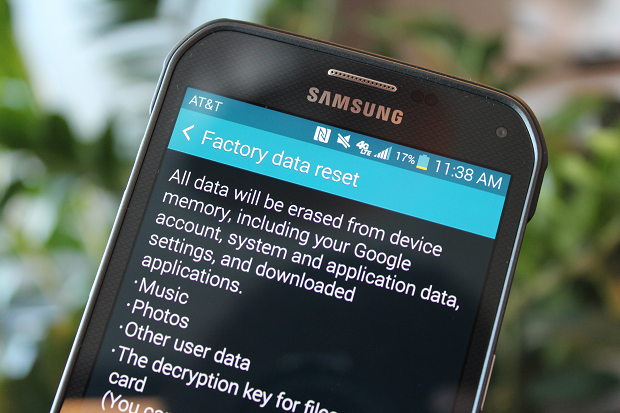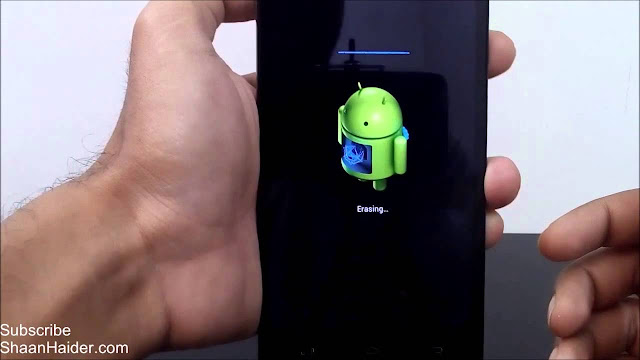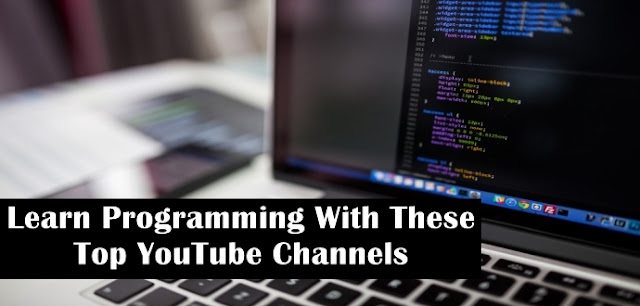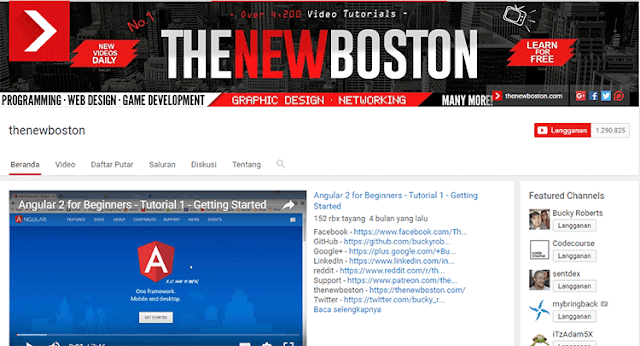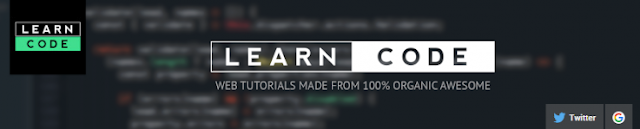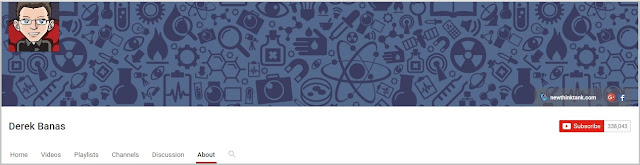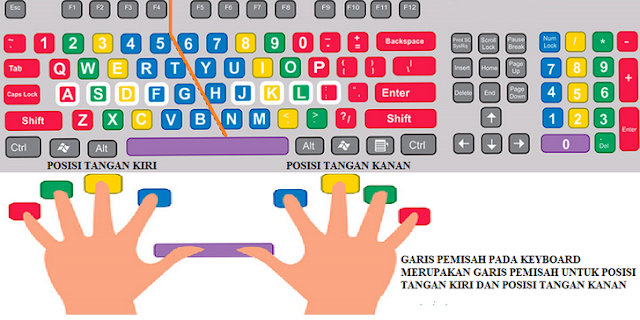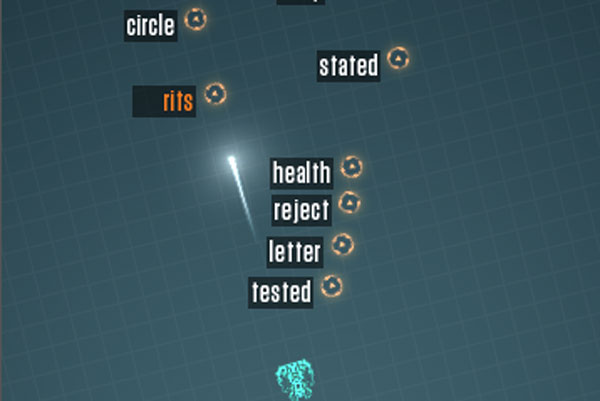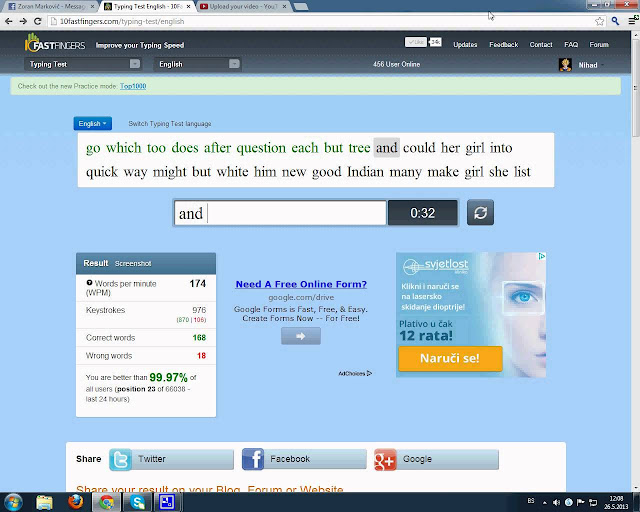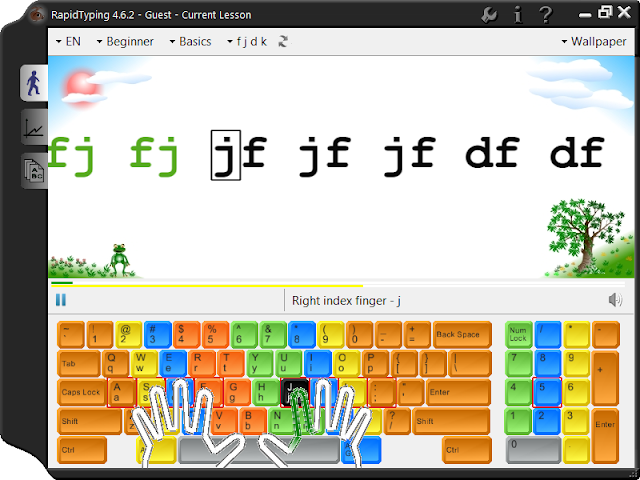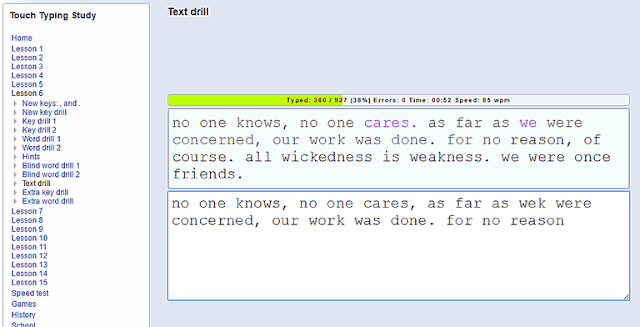Windos 7 dirilis pada tahun 2009, tepatnya pada tanggal 22 oktober untuk publik. Meskipun bisa dibilang jadul alias lama. Windows 7 masih saja menjadi primadona alias pilihan bagi para pengguna komputer sebagai sistem operasi yang digunakan. Meskipun sekarang sudah ada windows 10 tapi saya masih setia menggunakan Windows 7.
Ada beberapa alasan kenapa saya masih menggunakan windows 7. Diantaranya ada beberapa kelebihan dari sistem operasi Windows 7 dibandingkan sistem operasi lainya. Nah dibalik kelebihan tersebut pastinya juga ada kekuranganya. Apa saja? simak di bawah ini.
Kelebihan Windows 7
Banyak sekali kelebihan dari windows 7, ini adalah bukti nyata bahwa sistem operasi windows 7 lebih baik dibandingkan windows vista atau sistem operasi sebelumnya. Nah di bawah ini adalah beberapa kelebihan dari windows 7 yang saya rasakan selama menggunakan windows 7 ini.
Booting Dan Juga Shutdown Cepat
Sudah terbukti dan tidak diragukan lagi jika windows 7 merupakan sistem operasi yang ringan dan juga berkualitas. Terbukti saat proses booting dan juga shutdown, windows 7 membutuhkan waktu yang cukup singkat untuk melakukan keduanya.
Hemat Daya
Windows 7 dibuat untuk membayar rasa kecewa dari para pengguna Windows vista. Windows vista memang terkenal dengan penggunaan daya nya yang sangat boros. Nah untuk windows 7 ini lebih hemat daya daripada pendahulunya. Windows 7 adalah penyempurnaan dari Windows Vista.
Ringan
Windows 7 memiliki performa yang bagus dan juga. Bahkan saat dijalankan pada komputer dengan ram 1gb pun juga masih lancar saja. Inilah yang menjadi bukti jika windows 7 ini tergolong sebagai sistem operasi yang ringan dan juga memiliki performa bagus.
Memiliki Aplikasi Device Storage
Kelebihan windows 7 yang saya rasa sangat penting dan membantu penggunanya adalah adanya aplikasi device storage. Aplikasi ini membantu kita dalam menampilkan semua yang berhubngan dengan perangkat peripheral tertentu. Diantaranya adalah fitur konfigurasi dan juga dokumentasi.
Kekurangan Windows 7
Dibalik kelebihan pastinya juga akan ada kekurangan, begitu juga yang terjadi pada windows 7. Meskipun memiliki banyak kelebihan, ada juga kekuranganya.
Masih Terdapat Bug
Ada satu kekurangan dari windows 7 yang membuat saya jengkel. Awalnya saya tidak tahu dan tidak sadar jika dalam windows 7 terdapat bug yang cukup menjengkelkan. Bug apakah itu?Meskipun lebih sempurna dari sistem operasi sebelumnya tapi windows 7 masih memiliki bug yang dirasa cukup membuat jengkel para penggunanya. Bug tersebut adalah svchost yang membuat penggunaan ram di windows 7 menjadi besar.